Win10怎么“关闭下载游戏信息” Win10怎么才能不自己下载酷图?
2016-06-20 16:12作者:下载吧
我们在升级到Win10之后,会发现Win10有时候会出现自作主张的现象,比如从 Windows 元数据服务中下载自己下载包括酷图和等级的游戏信息,除了干扰让人不爽之外,也很影响电脑的速度。那么Win10怎么“关闭下载游戏信息”,Win10怎么才能不自己下载酷图?下载吧小编就来分享下解决办法。
Win10怎么“关闭下载游戏信息”
该办法要用到组策略这个系统大杀器
1、首先登录到Windows10系统,用键盘快捷键“Win+R”功能,直接打开“运行”命令的对话框,组策略要从这里进去。
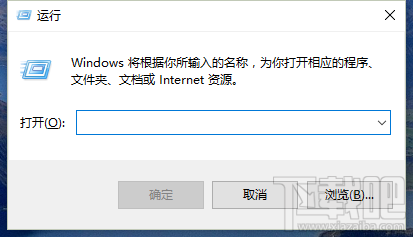
2、在输入框里输入“gpedit.msc”的命令,记住要输入全名,点确定执行。
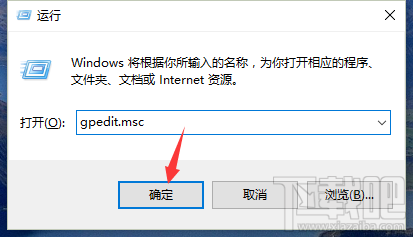
3、这样就进入到了“本地组策略编辑器”里面,很多系统高级设置都可以这里找到。
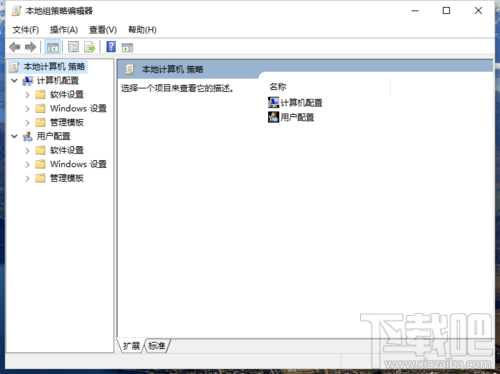
4、在窗口左侧窗格中,进入“计算机配置-->管理模版-->Windows组件”这项选项,点击展开。
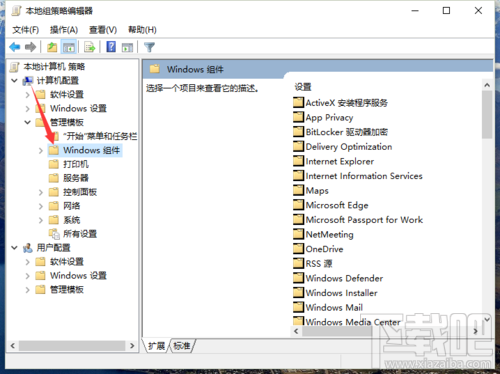
5、右边有很多选择,在其中找到“游戏浏览器”后双击鼠标左键展开这个选项并且打开。
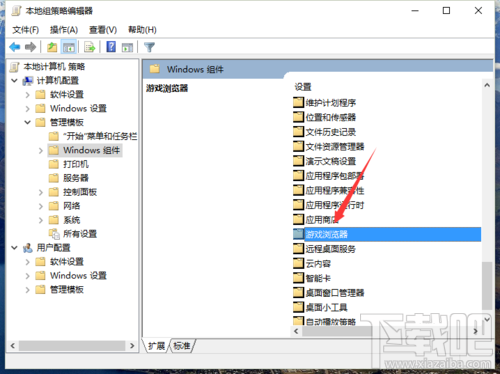
6、这个文件夹很简约,只有3项,选中其中的“关闭下载游戏信息”这项,双击鼠标后选择编辑进入编辑状态。
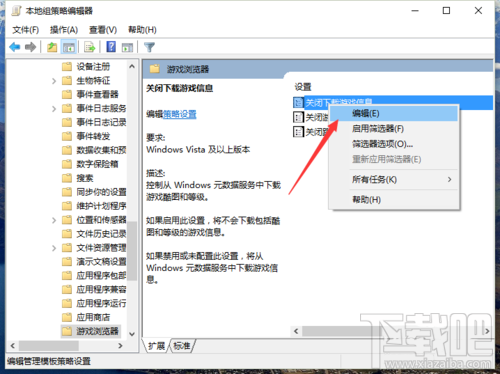
7、在编辑窗口把设置改成“已启用”,代表让这个选择生效,确定后退出。
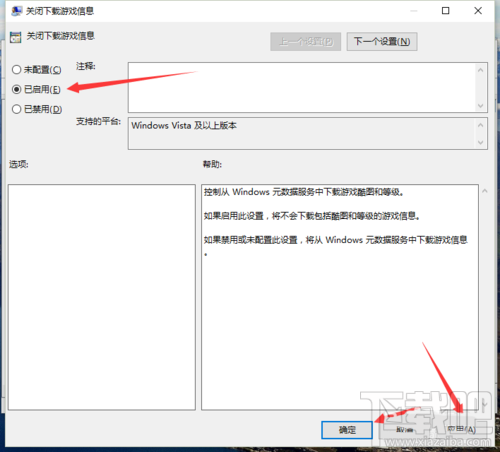
8、重启电脑,这样让选项保证其生效,就可以了。
以上就是Win10怎么“关闭下载游戏信息”,Win10怎么才能不自己下载酷图?的解决办法了,快来下载吧看教程试试吧。